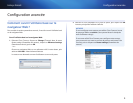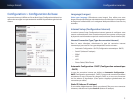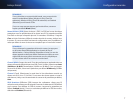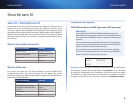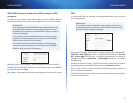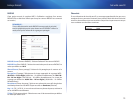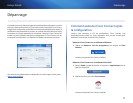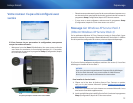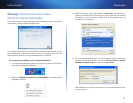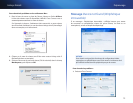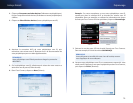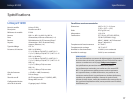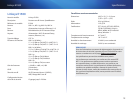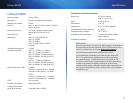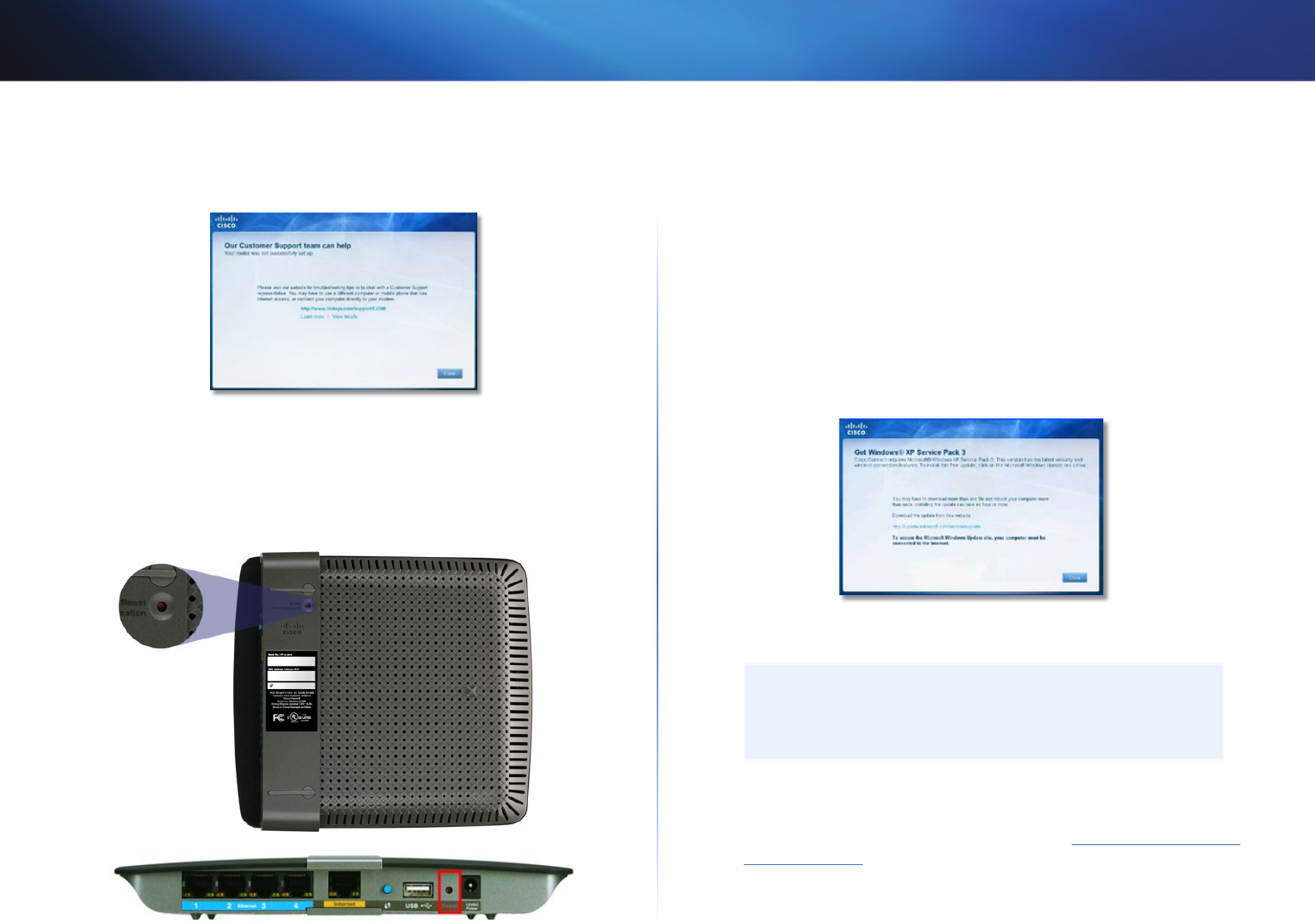
12
Dépannage
Linksys Série E
Votre routeur n'a pas été configuré avec
succès
Si Cisco Connect n'a pas pu terminer la configuration; vous pouvez
essayer les actions suivantes:
• Maintenez la touche Reset (Réinitialisation) de votre routeur enfoncée
avec l'aide d'un trombone ou d'une épingle pendant 10 à 15secondes,
puis exécutez de nouveau le programme Setup (Configuration) depuis
le CD de votre routeur.
Il se peut que l'aspect visuel de votre routeur diffère
• Désactivez temporairement le pare-feu de votre ordinateur (reportez-vous
aux instructions de votre logiciel de sécurité), puis exécutez de nouveau le
programme Setup (Configuration) depuis le CD de votre routeur.
• Si vous avez un autre ordinateur, exécutez aussi le programme Setup
(Configuration) depuis le CD de votre routeur sur celui-ci.
Message Get Windows XP Service Pack 3
(Obtenir Windows XP Service Pack 3)
Sur les ordinateurs Windows XP, Cisco Connect a besoin du Service Pack 3 pour
pouvoir fonctionner. Si un message «Obtenir Windows XP Service Pack 3» s'affiche
lors de la première configuration du routeur, suivez ces étapes de dépannage.
Si le Service Pack actuellement installé est antérieur à la version3, il vous faut
télécharger et installer le Service Pack 3.
ASTUCE
Pour vous connecter temporairement à Internet afin de télécharger
le Service Pack demandé, vous pouvez utiliser le câble Ethernet
fourni pour vous connecter directement à votre modem.
Pour installer le Service Pack 3:
1.
Cliquez sur le lien dans la fenêtre d'erreur Cisco Connect ou rendez-
vous sur le site Internet Microsoft Update (update.microsoft.com/
windowsupdate).
2.
Suivez les instructions sur le site Internet ou contactez Microsoft si vous
avez besoin d'une aide supplémentaire.
3.
Après avoir téléchargé et installé le Service Pack 3, exécutez le programme
Setup (Configuration) depuis le CD de votre routeur.